
Chrome App Launcher har presentert seg i mange forskjellige muligheter siden den først slo datamaskiner tilbake i 2013.
Selv om lanseringen fortsatt eksisterer på Chrome OS Slik får du mest mulig ut av Chrome App Launcher Slik får du mest mulig ut av Chrome App Launcher Chrome App Launcher er et kraftig verktøy som kan gjøre så mye mer enn bare å åpne programmer. Det kan gjøre en rekke nettbaserte oppgaver raskere, enklere og mer strømlinjeformet. Dette er hvordan. Les mer, den stasjonære versjonen av appen er nå en skygge av sin tidligere selv-Google Kills App Launcher fra Chrome; Her er din erstatning Google Kills App Launcher Fra Chrome; Her er din erstatning Den lille lanseringen som inneholder alle Chrome-appene dine blir brutalt drept av til fordel for ... ingenting. Glidelås. Nada. Disse alternativene lar deg fortsette å starte appene dine fra Chrome. Les mer . Det som en gang var en rask måte å få tilgang til en liste over Chrome-nettapps, har blitt en snarvei til Chrome: // apps .
Hvis du er en stor Chrome-bruker som er avhengig av flere webapper De beste Chrome-utvidelsene De beste Chrome-utvidelsene En liste over bare de beste utvidelsene for Google Chrome, inkludert forslag fra våre lesere. Les mer som en del av din daglige arbeidsflyt, du kan være på utkikk etter mer nyttige erstatninger.
Heldigvis er det flere å velge mellom. Her er seks Chrome App Launcher-alternativer som vil overlate produktiviteten din.
1. Native Apps-knappen
Lenker til Chrome-nettappene dine finnes nå i Chrome: // apps, men du trenger ikke å skrive inn den ubøyelige snarveien hver gang du vil få tilgang til listen.
I stedet tilbyr Google en Apps- kobling øverst til venstre i Chrome-vinduet. Klikk på det, og du vil se alle appene dine vist i et rutenett.
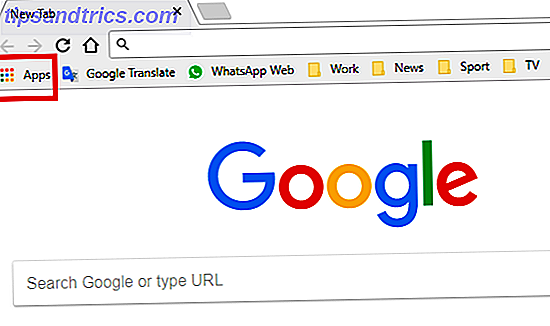
Selv om lenken er funksjonell, har den noen alvorlige ulemper. For det første åpner lenken en ny fane med appgenveiene (i stedet for å vise dem i en popup-boks). Hvis du trenger tilgang til webappsene flere ganger om dagen, blir det raskt frustrerende.
For det andre må du ha bokmerkene dine permanent synlige for å se linken. For noen mennesker er bokmerkelinjen sett på som unødvendig skjermbrems 3 Hurtige tips for en bedre og mer nyttig bokmerkerbar 3 Hurtige tips for en bedre og mer nyttig bokmerkerbar Nettleserens bokmerkerbar kan bli enda bedre. Her er tre raske måter å forbedre den på. Les mer .
Hvis du ikke kan se koblingen Apps, klikker du på de tre vertikale punktene i øvre høyre hjørne av Chrome, og går til Bokmerker> Vis bokmerkefelt . Deretter høyreklikker du på bokmerkelinjen og velger Vis snarvei for apps .

2. Apps Launcher
Hvis Chromes innfødte verktøy ikke er tilstrekkelig for dine behov, kan du gå til Chrome Nettmarked for å finne et tredjepartsalternativ. Det er to lignende navngitte apper som er allment ansett for å være "best-in-class".
Først opp er Apps Launcher. Etter installasjonen vil du se et nytt ikon øverst til høyre i Chrome. Det ser ut som et rutenett.

Hvis du klikker på ikonet, vil et vindu dukke opp. Innenfor det ser du alle appene dine oppført. Du kan dra og slippe appene i ønsket rekkefølge, og den inneholder også en søkefunksjon. Hvis du har mange apper, kan du velge å vise ikonene uten tilhørende etiketter for å spare plass.
Hvis du er en strømbruker, er den mest nyttige funksjonen uten tvil de tastede snarveiene. Ctrl +. (periode) åpner popup-vinduet, Enter starter en app, og Slett fjerner en app.
Last ned: Apps Launcher (Free)
3. Apps Launcher for Chrome
Visuelt ser Apps Launcher for Chrome ut som Apps Launcher.
Etter at du har installert utvidelsen, åpner du det igjen med et rutenett-ikon i øverste høyre hjørne av nettleseren din. Chrome-nettappsene dine er alle synlige i popup-vinduet.
Ved hjelp av vinduet kan du starte programmer du vil bruke, åpne en bestemt apps innstillingsside, og hoppe direkte til appens nettlesingsside for Chrome Nettmarked.

Vinduet i seg selv er mye større enn Apps Launcher-vinduet, og ikonene er også betydelig større. Dine egne visuelle preferanser bestemmer riktig app for deg.
Den eneste ulempen ved Apps Launcher for Chrome er mangelen på en søkefunksjon.
Last ned: Apps Launcher for Chrome (Free)
4. Omnibox App Launcher
Hvis du foretrekker en tekstbasert lanseringsmaskin snarere enn en bildebasert, bør du sjekke ut Omnibox App Launcher.
Appen gjør Chrome adresselinje til en app launcher. Når du har installert utvidelsen, skriver du bare inn app [navn] i adressefeltet for å komme i gang. Omnibox App Launcher vil automatisk liste opp alle apper som samsvarer med dine søkekrav.

Fordi Omnibox App Launcher bruker adressefeltet, fungerer alle vanlige Chrome-snarveier, inkludert Ctrl + L, for å markere Omnibox, Opp og Ned- pilene for å bla gjennom resultater, og Enter for å velge et resultat og starte en app.
Last ned: Omnibox App Launcher (Free)
5. Awesome New Tab Page
Selv om Awesome New Tab Page er ikke strengt en dedikert appstarter (det er en glorified tab manager) De 10 beste utvidelsene for Chrome Tab Management De 10 beste utvidelsene for Chrome Tab Management Hvis du er en multi-tasker, elsker du faner. Kanskje litt for mye. Her er 10 utvidelser som vil hjelpe deg med å håndtere tabbelastet. Les mer), det er fortsatt verdt å vurdere.
Dens nytte som app launcher er avledet av sin avhengighet av widgets. Du kan lage en egendefinert snarvei til en hvilken som helst nettadresse på nettet ved hjelp av flisereditoren, eller du kan søke i appens widgetbutikk for å finne eksisterende innhold.

Grensesnittet er helt tilpassbart; Du kan endre bakgrunnen, endre størrelsen på appene og endre rekkefølgen der widgets og apper vises.
Som med alle appene i denne listen har Awesome New Tab Page en ulempe. Den bruker en ny flipp skjerm, så du må brenne opp en tom fane hver gang du vil starte en web-app.
Last ned: Awesome New Tab Page (Gratis)
6. AppJump App Launcher og Organizer
Det er mulig å argumentere at AppJump App Launcher og Organizer er den beste app launcher på denne listen. Hvorfor? Fordi det er det eneste verktøyet som støtter grupper.
Hvis du har hundrevis av Chrome-nettprogrammer installert, gjør det innfødte Google-verktøyet og de andre appene vi diskuterer, å navigere gjennom dem en oppgave. Den eneste andre lanseringen som er eksternt egnet, er Apps Launcher takket være søkefunksjonen.

AppJump App Launcher og Organizer lar deg sette så mange apps som du vil ha i grupper. Gruppene du bruker ofte kan til og med bli omgjort til faner som vises øverst i popup-vinduet.
Dessverre gir AppJump App Launcher og Organizer ikke en måte å endre størrelse på ikoner eller tekst.
Last ned: AppJump App Launcher og Organizer (Free)
Hvilket alternativ bruker du?
I denne artikkelen har vi introdusert deg til Googles opprinnelige erstatning for den gamle appstarteren, samt fem alternativer. Hvis du ikke er sikker på hvilken som passer best for dine behov, kan du prøve dem alle og se hvilken som har funksjoner du liker å bruke.
Har du prøvd noen av våre anbefalinger? Hva likte du om det? Hva hatet du om det? Og kan du vite om andre appstartere som vi kan inkludere på denne listen?
Som alltid kan du legge igjen alle dine meninger og forslag i kommentarene nedenfor. Og husk å dele denne artikkelen med tilhengerne dine på sosiale medier.



